Barrierefreiheitsmodus in Microsoft Syntex
Gilt für: ✓ Unstrukturierte Dokumentverarbeitung
In Microsoft Syntex können Benutzer den Barrierefreiheitsmodus in allen Phasen des Modelltrainings (Bezeichnung, Trainieren, Testen) aktivieren, wenn Sie mit Beispieldokumenten arbeiten. Die Verwendung des Barrierefreiheitsmodus kann Benutzern mit geringem Sehvermögen helfen, einfachere Tastaturzugriffe zu erhalten, während sie in der Dokumentanzeige navigieren und Elemente beschriften.
Dieser Modus hilft Benutzern, mit ihren Tastaturen durch Text in der Dokumentanzeige zu navigieren und einen Kommentar nicht nur über die ausgewählten Werte, sondern auch über Aktionen (z. B. Das Beschriften oder Entfernen von Bezeichnungen aus ausgewähltem Text) oder vorhergesagte Bezeichnungswerte zu hören, während Sie das Modell mit anderen Beispieldokumenten trainieren.
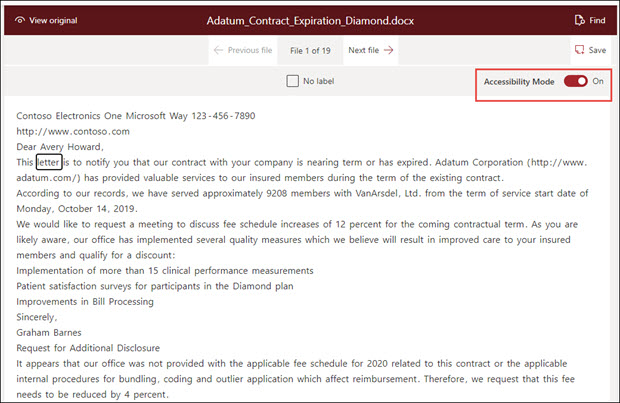
Anforderungen
Um die Audiowiedergabe des Kommentars zu hören, stellen Sie sicher, dass Sie die Sprachausgabe-App in Ihren Sprachausgabeeinstellungen auf Ihrem Windows 10 oder höher aktivieren.
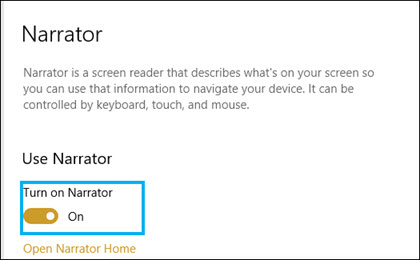
Bezeichnungen für Tastaturbenutzer
Für Tastaturbenutzer, die den Barrierefreiheitsmodus verwenden, können Sie die folgenden Tasten verwenden, wenn Sie Text in einem Beispieldokument im Viewer beschriften:
- Registerkarte: Verschiebt Sie vorwärts und wählt das nächste Wort aus.
- TAB+UMSCHALT: Verschiebt Sie nach hinten und wählt das vorherige Wort aus.
- Geben Sie ein: Beschriftet oder entfernt eine Bezeichnung aus dem ausgewählten Wort.
- PFEIL NACH-RECHTS: Bewegt Sie vorwärts durch einzelne Zeichen in einem ausgewählten Wort.
- PFEIL NACH-LINKS: Bewegt Sie durch einzelne Zeichen in einem ausgewählten Wort rückwärts.
Hinweis
Wenn Sie mehrere Wörter für eine einzelne Bezeichnung bezeichnen, müssen Sie jedes Wort beschriften.
Erzählung
Verwenden Sie für Benutzer der Sprachausgabe, die den Barrierefreiheitsmodus verwenden, die gleiche Tastaturnavigation, die für Tastaturbenutzer beschrieben ist, um das Beispieldokument im Viewer zu durchlaufen.
Während Sie durch die Beispieldokumente und Bezeichnungszeichenfolgenwerte navigieren, gibt die Sprachausgabe dem Benutzer die folgenden Audioeingabeaufforderungen:
Wenn Sie die Tastatur verwenden, um durch die Dokumentanzeige zu navigieren, gibt die Audioausgabe die ausgewählte Zeichenfolge an.
Innerhalb einer ausgewählten Zeichenfolge gibt die Sprachausgabe jedes Zeichen in der Zeichenfolge an, während Sie sie mithilfe der NACH-LINKS- oder NACH-RECHTS-TASTE auswählen.
Wenn Sie eine beschriftete Zeichenfolge auswählen, gibt die Sprachausgabe den Wert und dann "labeled" an. Wenn der Bezeichnungswert z. B. "Contoso" lautet, heißt es "Costoso labeled".
Wenn Sie auf der Registerkarte Training eine Zeichenfolge in der Dokumentanzeige auswählen, die nur vorhergesagt wurde, gibt die Audioausgabe den Wert und dann "predicted" an. Dies tritt auf, wenn das Training einen Wert in der Datei vorhersagt, der nicht mit dem übereinstimmt, was vom Benutzer bezeichnet wurde.
Wenn Sie auf der Registerkarte "Training" eine Zeichenfolge in der Dokumentanzeige auswählen, die beschriftet und vorhergesagt wurde, gibt die Audioausgabe den Wert und dann "mit Bezeichnung und Vorhersage" an. Dies tritt auf, wenn das Training erfolgreich ist und eine Übereinstimmung zwischen einem vorhergesagten Wert und der Benutzerbezeichnung besteht.
Nachdem eine Zeichenfolge beschriftet oder eine Bezeichnung im Viewer entfernt wurde, werden Sie von der Audioausgabe gewarnt, ihre Änderungen vor dem Beenden zu speichern.
Feedback
Bald verfügbar: Im Laufe des Jahres 2024 werden wir GitHub-Issues stufenweise als Feedbackmechanismus für Inhalte abbauen und durch ein neues Feedbacksystem ersetzen. Weitere Informationen finden Sie unter https://aka.ms/ContentUserFeedback.
Feedback senden und anzeigen für